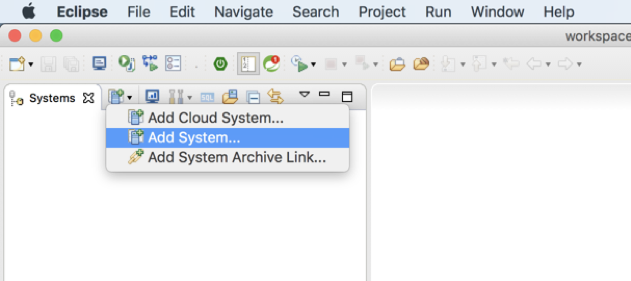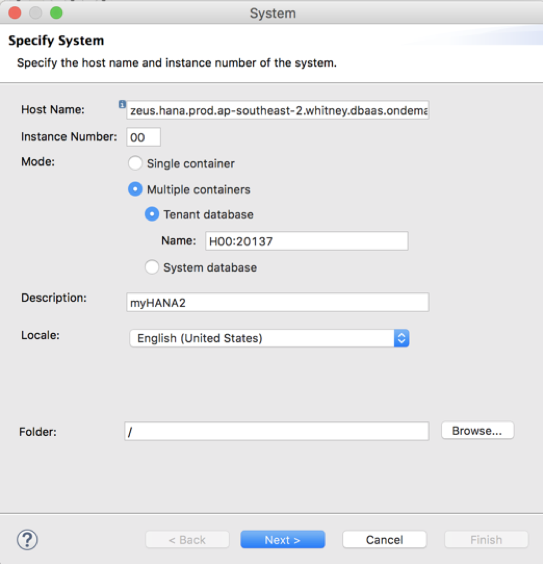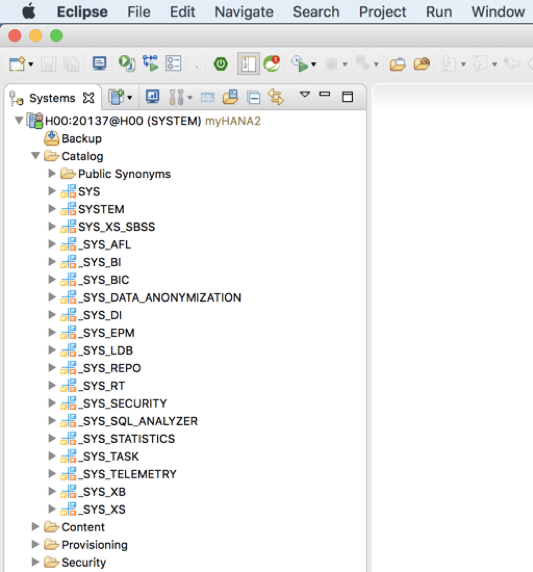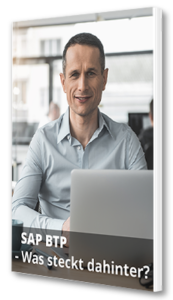Wie Sie den neuen HANA Service in der SAP BTP Cloud Foundry einrichten – Teil 2

Nachdem Sie im 1. Teil erfahren haben, wie Sie Ihre neue HANA-Instanz in Cloud Foundry einrichten, zeige ich Ihnen in diesem Teil, wie Sie HANA mit Eclipse verbinden.
HANA Service mit Eclipse verbinden
Im Vergleich zur SAP NetWeaver Cloud Platform hat sich die Art und Weise geändert, wie Eclipse mit HANA verbunden wird. In SAP NetWeaver Cloud Platform würden Sie „Add Cloud System“ auswählen. In der Cloud Foundry verwenden Sie den Befehl „Add System“:
Als Hostname geben Sie den Endpoint an, den Sie im HANA Service Dashboard finden (siehe Teil 1 aus dieser Blogbeitragsreihe). Kopieren Sie ihn ohne den Port.
Als Nummer geben Sie „00“ ein. Tragen Sie den Namen bitte entsprechend folgendem Schema ein: <HANA Tenant DB name:Port>. Bei „Port“ wählen Sie den Port aus dem HANA Service Dashboard.
Den Datenbanknamen finden Sie im HANA Cockpit im Menüpunkt „Overall Database Status“. Im nächsten Fenster geben Sie die HANA DB Nutzerinformationen ein und wählen Sie „Connect using SSL“:
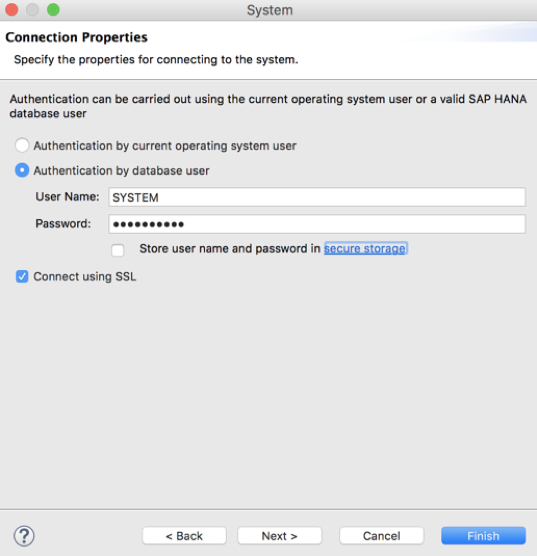
Abbildung 3 Verbinden Sie den HANA Service mit der SCP, indem Sie die Nutzerinformationen eingeben und “Connect using SSL” wählen
Hiermit verbinden Sie den HANA Service mit der SAP Business Technology Platform (BTP) und sind in der Lage, sich Objekte in Eclipse anzeigen zu lassen:
Nach Eclipse folgt die Verbindung mit On-Premises Reporting Tools
Sie haben nun Ihren HANA Service erfolgreich mit Eclipse verbunden. Oder hakt es irgendwo? Dann kontaktieren Sie mich gerne und ich helfe Ihnen weiter. Im nächsten Blogbeitrag unserer dreiteiligen „HANA Service und Cloud Foundry“-Reihe erfahren Sie, wie Sie den HANA Service mit On-Premises Reporting Tools verbinden. Den letzten Teil finden Sie hier: https://mission-mobile.de/mobility-infrastruktur/wie-sie-den-neuen-hana-service-in-der-sap-cloud-platform-cloud-foundry-einrichten-teil-3/